如何让浏览器下载时不会弹出迅雷
1、打开迅雷下载软件,点击左下角的“主菜单”按钮。
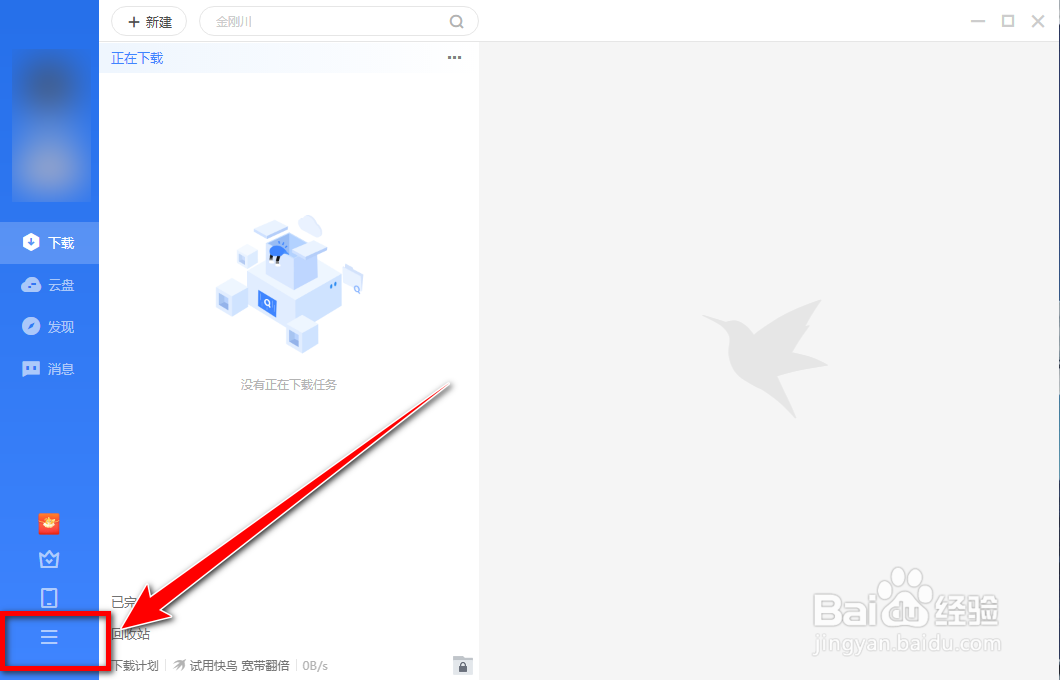
2、在下拉菜单中,点击“设置中心”。
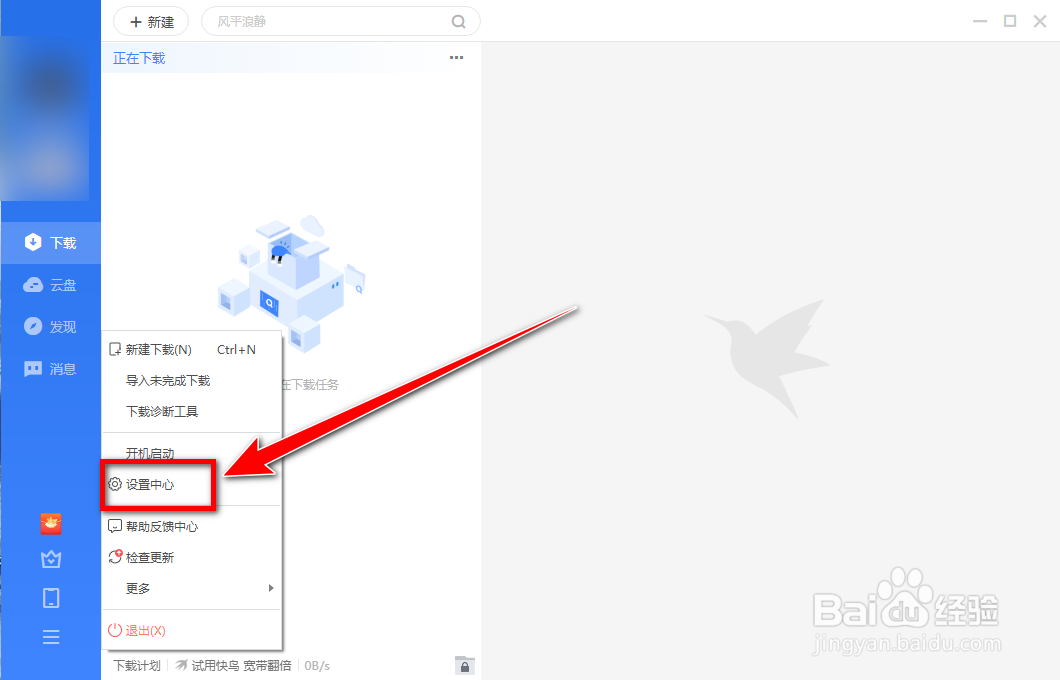
3、在设置界面中,点击左侧的“接管设置”。
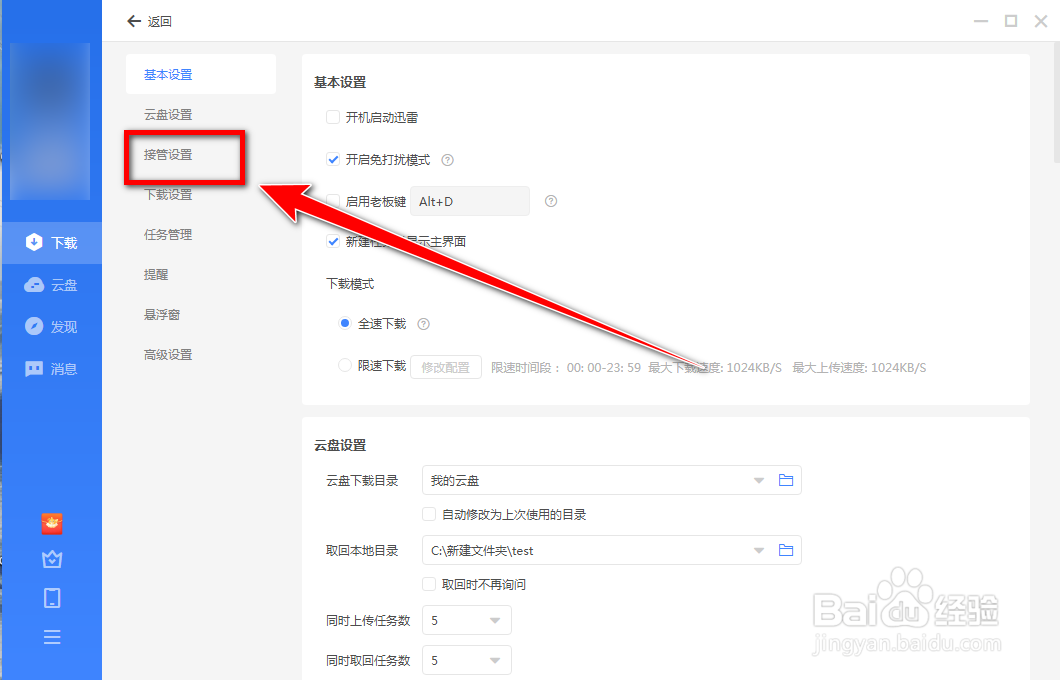
4、在“接管设置”页面中,去掉“接管所有浏览器”前面的对勾。
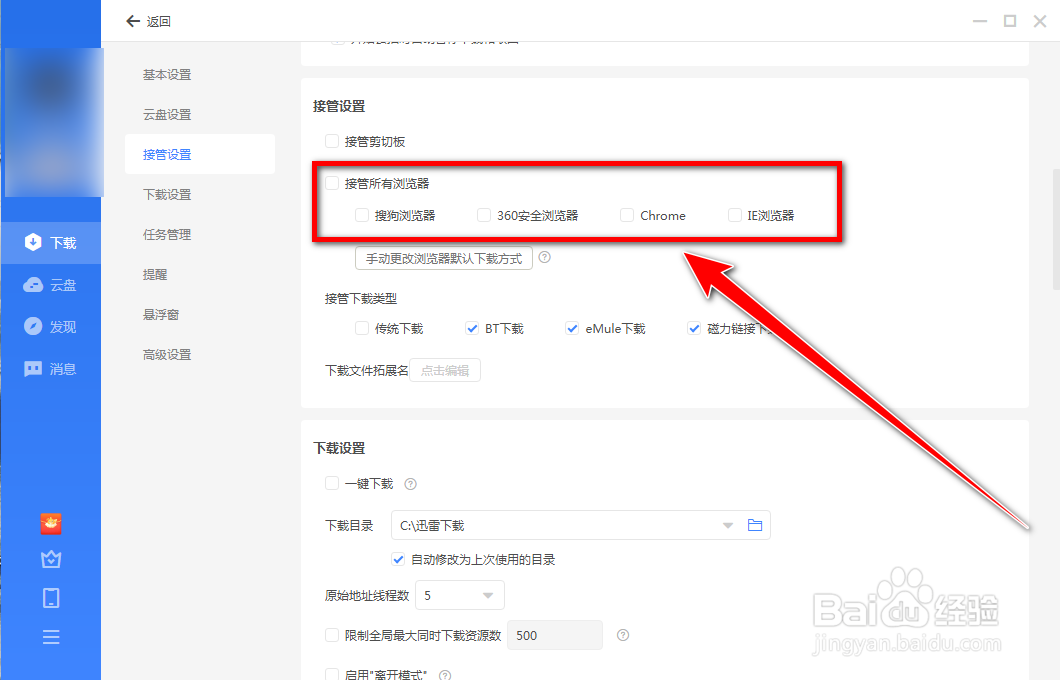
1、这里以chrome浏览器为例,点击chrome浏览器右上角的“三点”按钮。
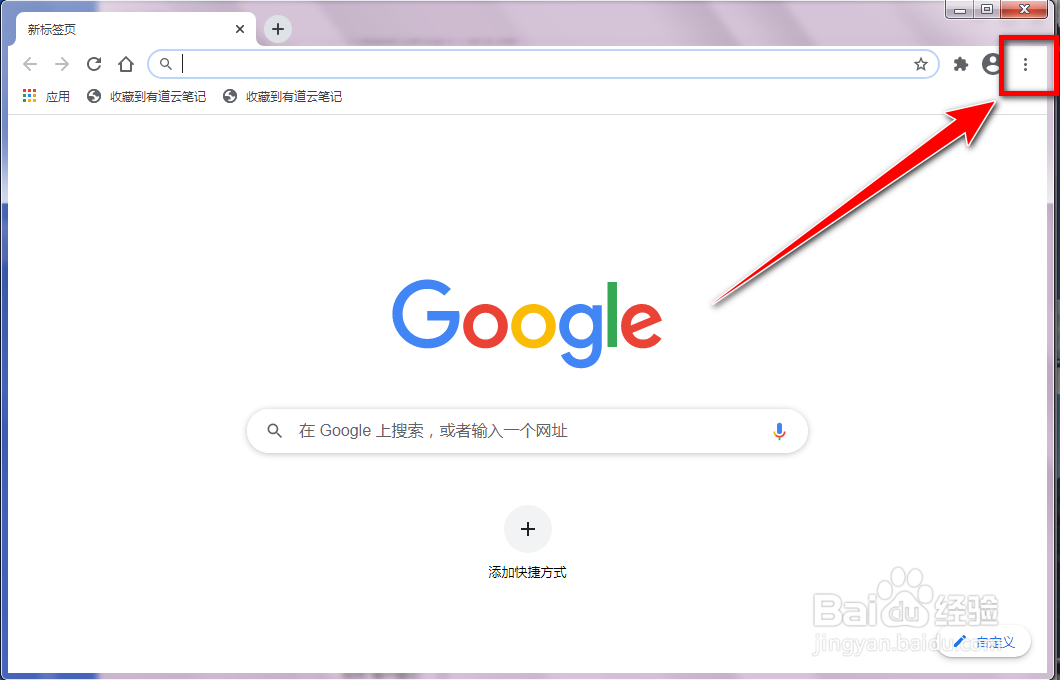
2、在下拉菜单中,点击“更多工具”。
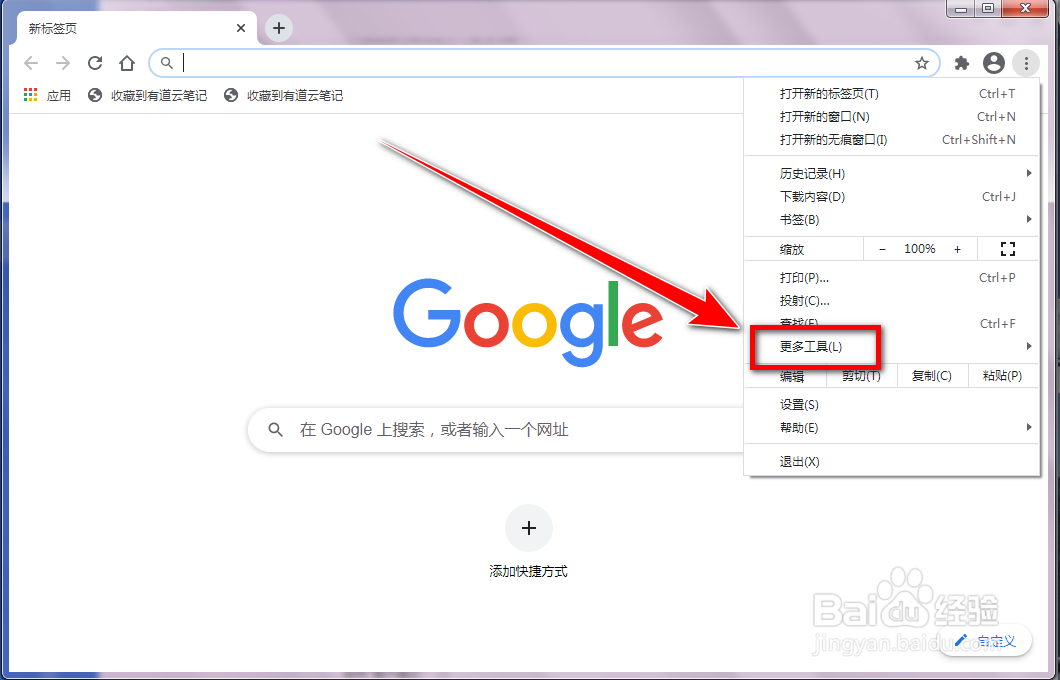
3、在“更多工具”下面的选项中,点击“扩展程序”。
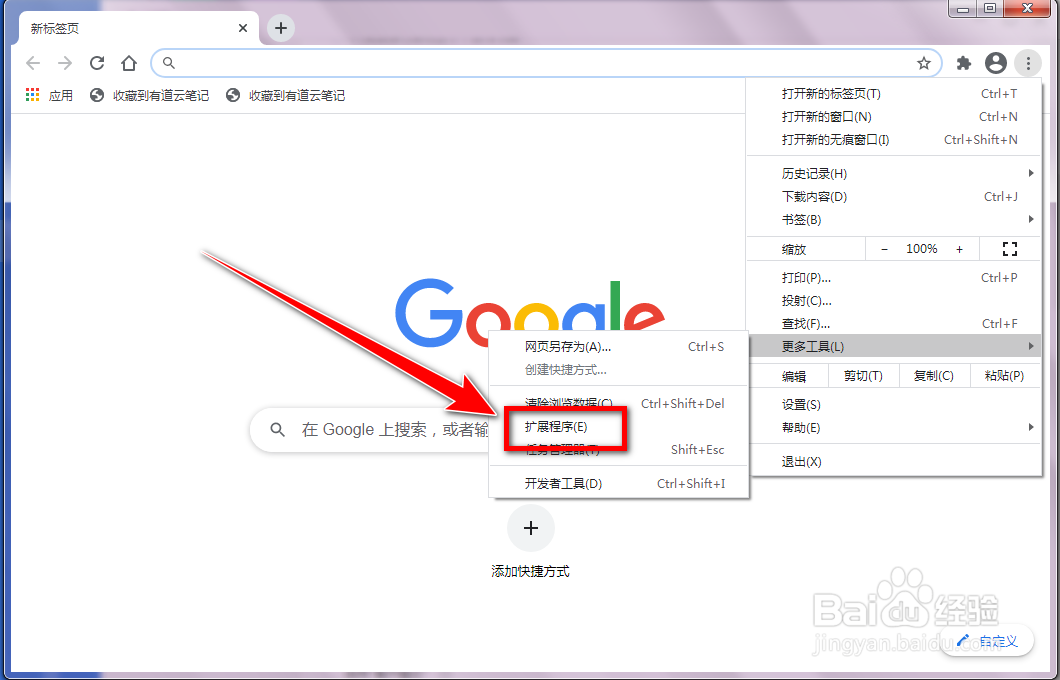
4、在“扩展程序”页面中,将“迅雷下载支持”扩展程序右下角的“开关”关闭。
经过这两步设置后,以后在浏览器中下载时便不会弹出迅雷了。

声明:本网站引用、摘录或转载内容仅供网站访问者交流或参考,不代表本站立场,如存在版权或非法内容,请联系站长删除,联系邮箱:site.kefu@qq.com。
阅读量:143
阅读量:75
阅读量:90
阅读量:112
阅读量:49